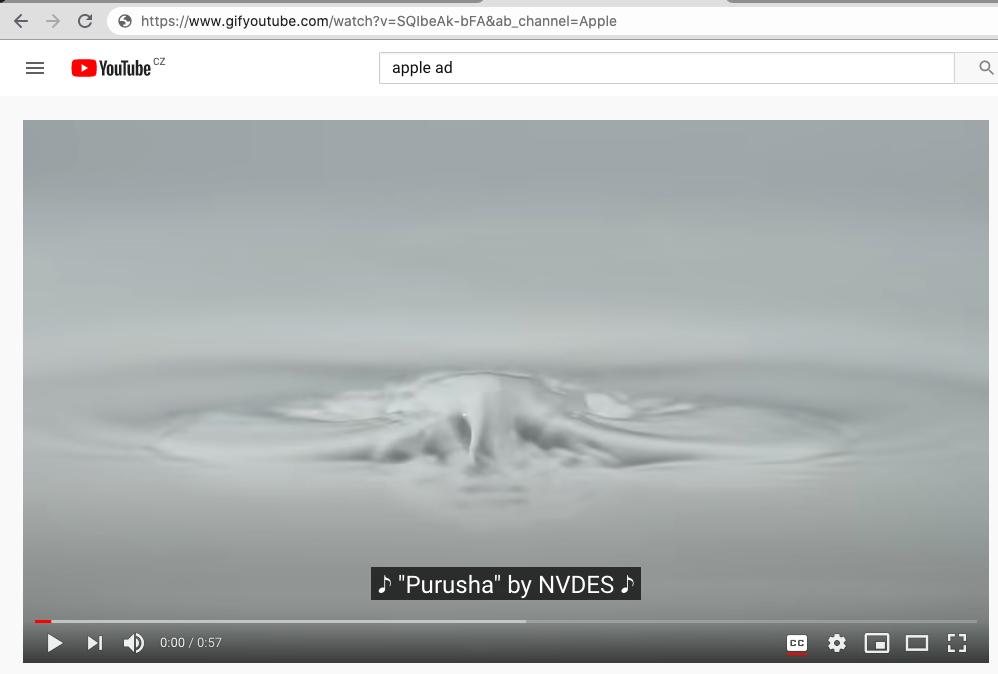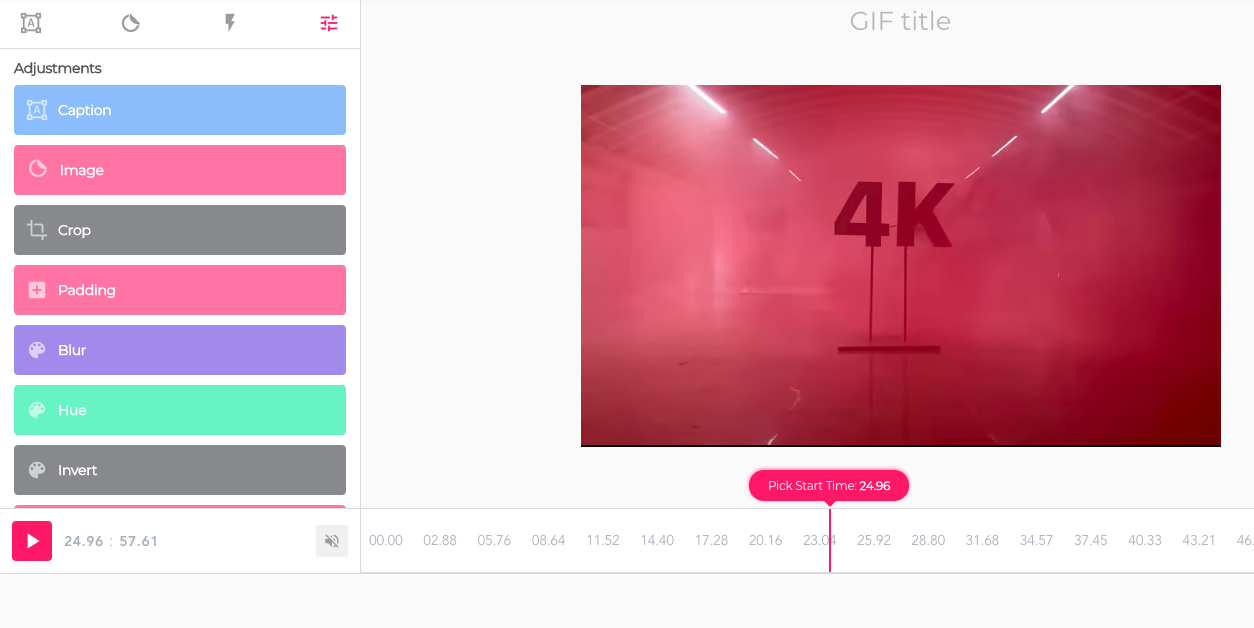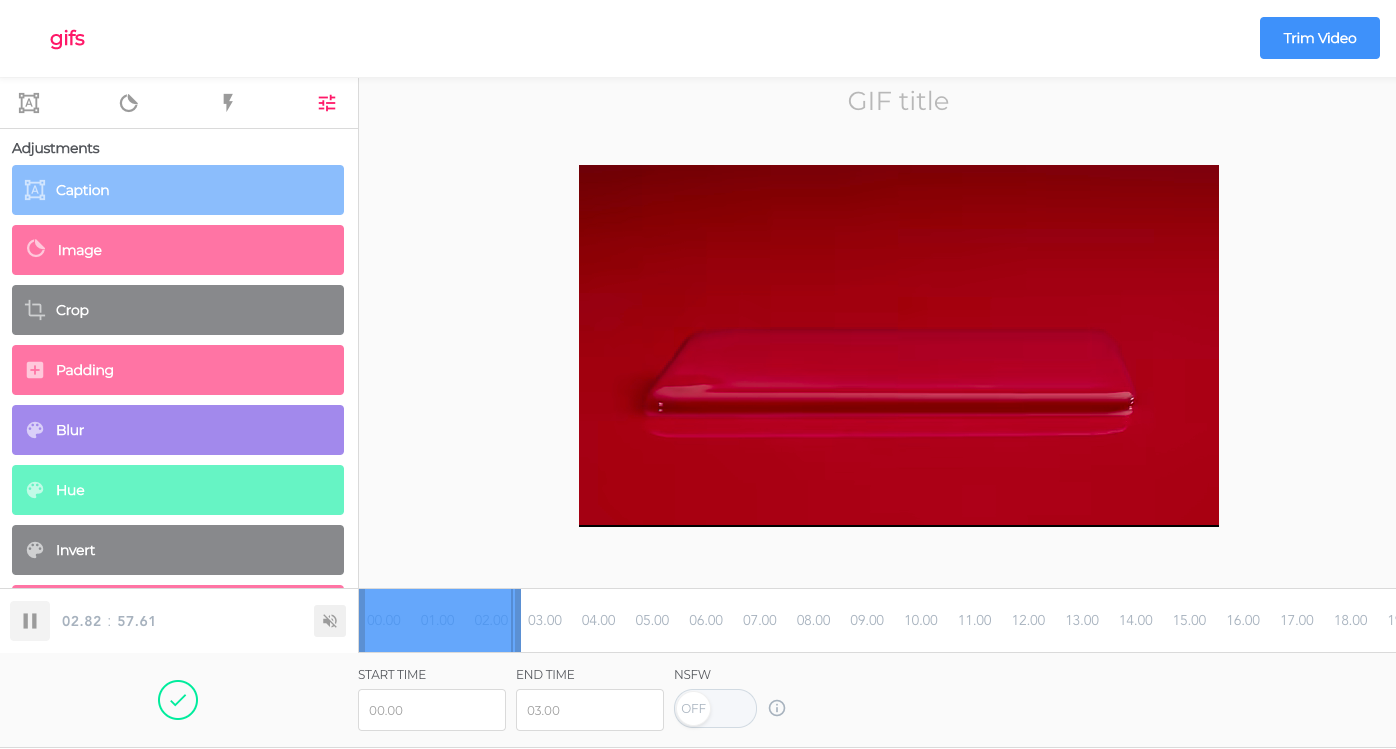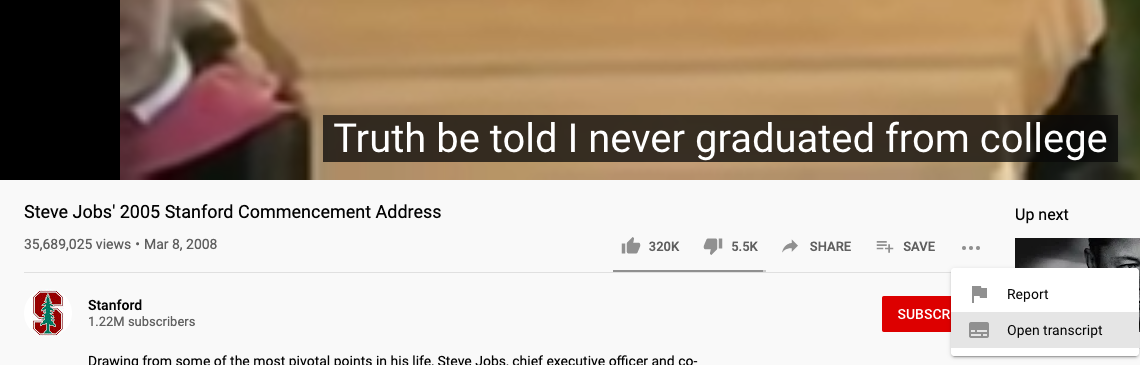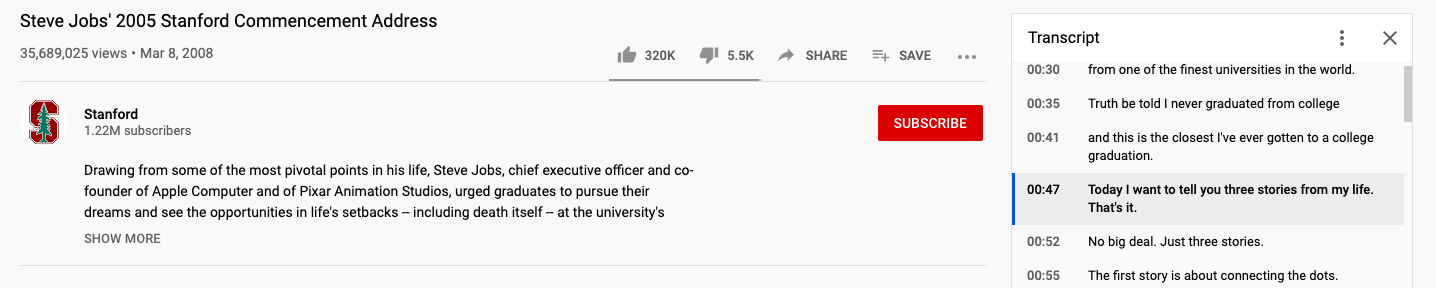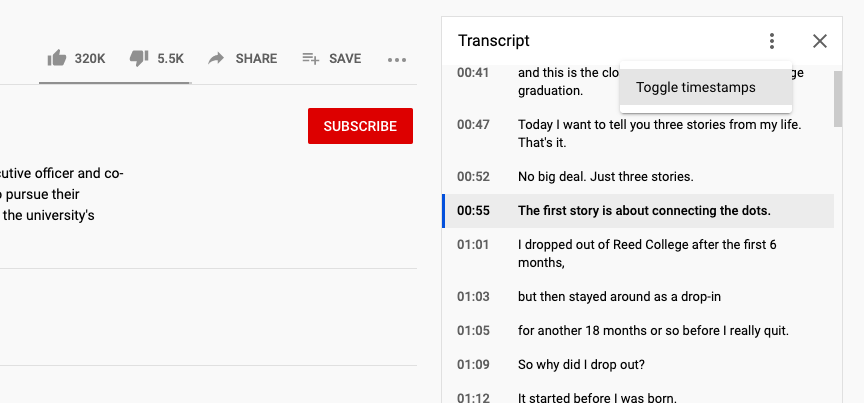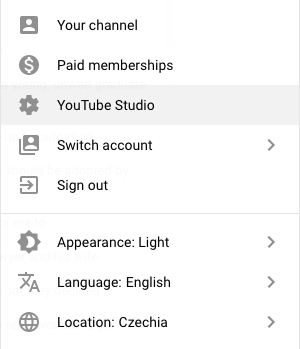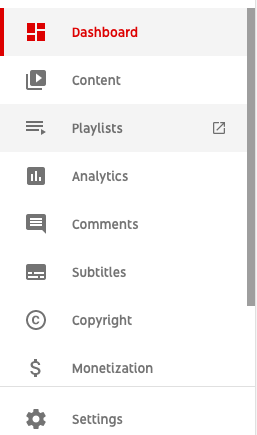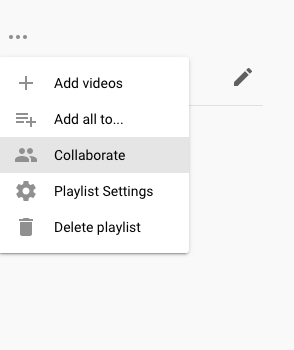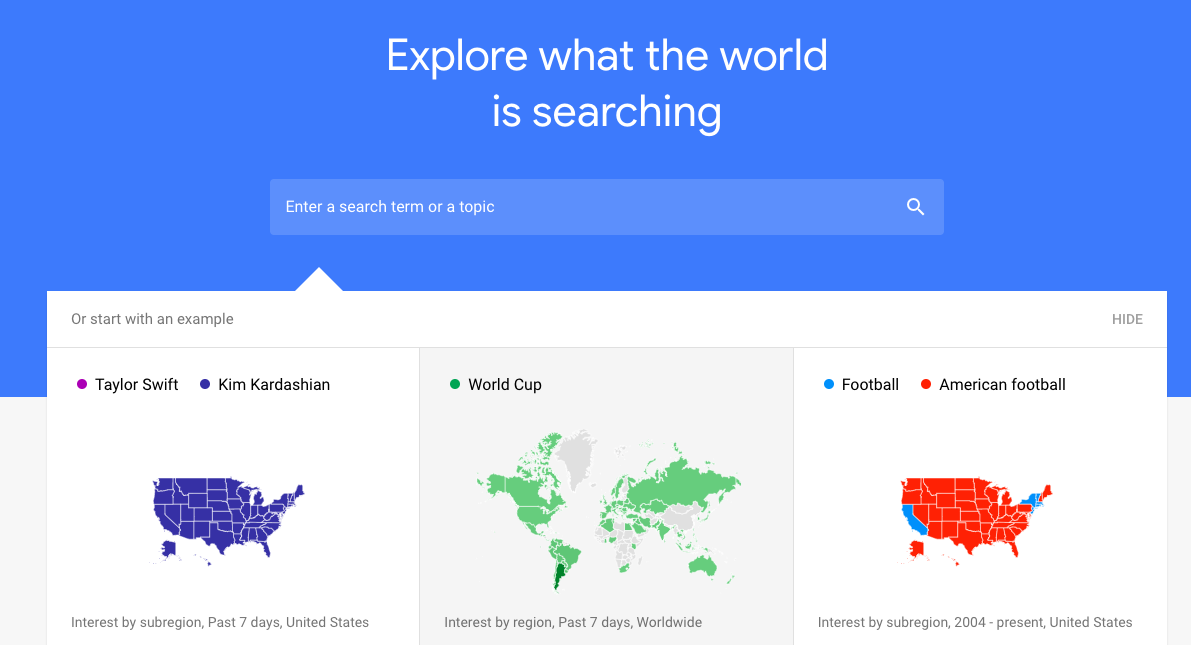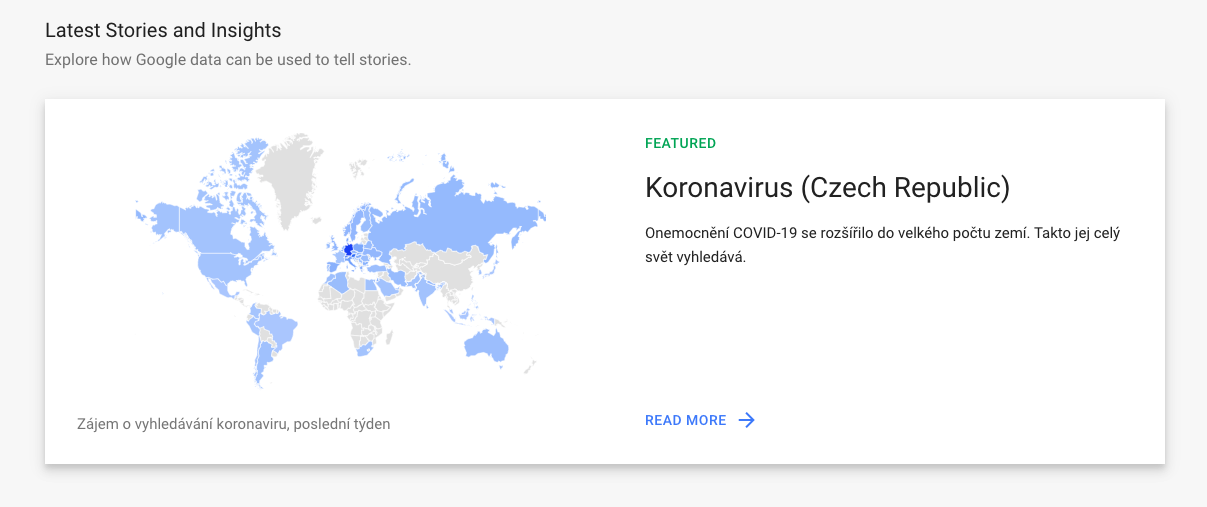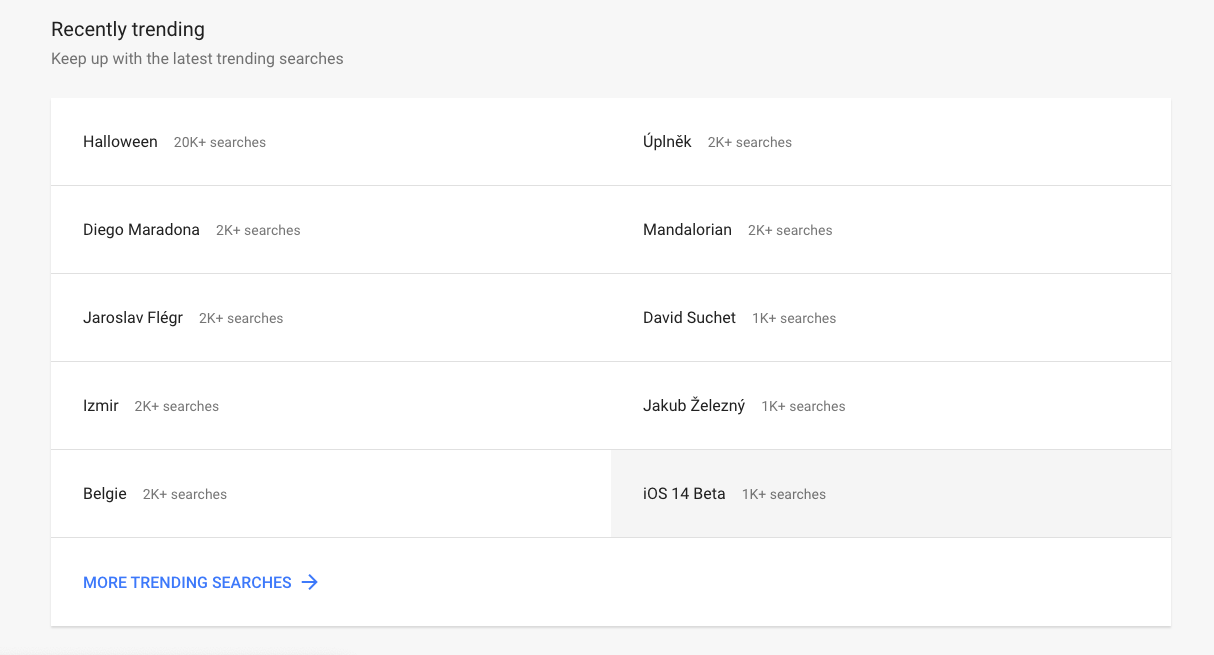ເຊີບເວີ YouTube ອາດຈະຖືກໃຊ້ໂດຍພວກເຮົາທຸກຄົນເປັນບາງໂອກາດ. ໃນບົດຂຽນຂອງມື້ນີ້, ພວກເຮົາຈະມາແນະນໍາ 5 ຄໍາແນະນໍາແລະເຄັດລັບທີ່ຈະເຮັດໃຫ້ການໃຊ້ YouTube ໃນຕົວທ່ອງເວັບງ່າຍຂຶ້ນ, ມີປະສິດທິພາບຫຼາຍຂຶ້ນ, ແລະມ່ວນຫຼາຍສໍາລັບທ່ານ.
ມັນອາດຈະເປັນ ສົນໃຈເຈົ້າ

ສ້າງ GIF ຈາກວິດີໂອ YouTube
ທ່ານຮູ້ບໍ່ວ່າທ່ານສາມາດສ້າງ GIF ເຄື່ອນໄຫວຈາກເກືອບທຸກວິດີໂອໃນ YouTube ໄດ້ງ່າຍຂຶ້ນ? ທໍາອິດ, ເລີ່ມຕົ້ນວິດີໂອທີ່ຕ້ອງການຢູ່ໃນເວັບໄຊທ໌ YouTube ແລະໃສ່ການສະແດງອອກ "gif" ກ່ອນຊື່ໂດເມນທີ່ຢູ່ໃນທີ່ຢູ່ URL ໃນແຖບທີ່ຢູ່ຂອງຕົວທ່ອງເວັບ - ທີ່ຢູ່ຫຼັງຈາກນັ້ນຄວນຈະຄ້າຍຄື "www.gifyoutube.com/XXXYYY". ທ່ານຈະຖືກໂອນໄປຫາຕົວແກ້ໄຂ GIF ອອນລາຍ, ບ່ອນທີ່ທ່ານສາມາດປັບແຕ່ງ GIF ເຄື່ອນໄຫວຕາມຄວາມມັກຂອງທ່ານ.
ການຖອດຂໍ້ຄວາມວິດີໂອ
ເວທີ YouTube ມີຄວາມສາມາດໃນການຖອດຂໍ້ຄວາມວິດີໂອທີ່ຖືກອັບໂຫຼດໃສ່ມັນໂດຍອັດຕະໂນມັດ. ທ່ານສາມາດສະແດງການຖອດຂໍ້ຄວາມເຫຼົ່ານີ້ໄດ້ຢ່າງງ່າຍດາຍເຖິງແມ່ນວ່າຜູ້ຂຽນວິດີໂອບໍ່ອະນຸຍາດໃຫ້ມັນໂດຍກົງໃນ footage. ເປີດວິດີໂອທີ່ຕ້ອງການຢູ່ໃນ YouTube ແລະຄລິກໃສ່ໄອຄອນສາມຈຸດຂ້າງລຸ່ມນີ້ຫົວຂໍ້ຂອງມັນ, ຫຼັງຈາກນັ້ນເລືອກເອົາທາງເລືອກເປີດການຖອດສຽງ. ທ່ານຈະເຫັນການຖອດຂໍ້ຄວາມເຕັມຂອງວິດີໂອຢູ່ເບື້ອງຂວາເທິງ.
ການຮ່ວມມືໃນລາຍການຫຼິ້ນ
ເຊັ່ນດຽວກັນກັບ, ສໍາລັບການຍົກຕົວຢ່າງ, ພາຍໃນບໍລິການສະຕີມເພງ Spotify, ທ່ານບໍ່ພຽງແຕ່ສາມາດສ້າງ playlists ໃນ YouTube, ແຕ່ຍັງຮ່ວມມືກ່ຽວກັບການໃຫ້ເຂົາເຈົ້າກັບຜູ້ໃຊ້ອື່ນໆ. ໃນໜ້າຫຼັກຂອງ YouTube, ໃຫ້ຄລິກທີ່ໄອຄອນໂປຣໄຟລ໌ຂອງທ່ານໃນແຜງຢູ່ມຸມຂວາເທິງ. ຄລິກ YouTube Studio ແລະເລືອກລາຍການຫຼິ້ນໃນແຖບດ້ານຊ້າຍມື. ຄລິກໃສ່ລາຍການຫຼິ້ນທີ່ທ່ານຕ້ອງການຮ່ວມມື, ຄລິກໃສ່ໄອຄອນສາມຈຸດພາຍໃຕ້ການສະແດງຕົວຢ່າງຂອງມັນ ແລະເລືອກຮ່ວມມື.
ຕິດຕາມແນວໂນ້ມ
ທ່ານຕ້ອງການຮູ້ວ່າອັນໃດເປັນທີ່ນິຍົມກັນລະຫວ່າງຜູ້ຊົມໃນ YouTube ໃນຕອນນີ້, ແລະຕາຕະລາງຄລາສສິກບໍ່ພຽງພໍສຳລັບທ່ານບໍ? ໃນຫນ້າທີ່ເອີ້ນວ່າ YouTube Trends ທ່ານບໍ່ພຽງແຕ່ສາມາດຊອກຫາສິ່ງທີ່ຜູ້ໃຊ້ກໍາລັງຊອກຫາຫຼາຍທີ່ສຸດ, ແຕ່ທ່ານຍັງສາມາດຊອກຫາ "ແນວໂນ້ມ" ຂອງຫົວຂໍ້ສ່ວນບຸກຄົນ, ຊອກຫາຈໍານວນການຊອກຫາສະເລ່ຍຂອງແຕ່ລະຫົວຂໍ້, ແລະຄົ້ນຫາແນວໂນ້ມຂອງແຕ່ລະພາກພື້ນ.